
من المهم معرفة عدد الكلمات في Google Slides. تتبع عدد الكلمات لا يساعدك فقط في التحكم في المحتوى على كل شريحة، ولكنه يضمن أيضًا أن العرض التقديمي الخاص بك يتناسب مع الحد الزمني ويظل واضحًا وسهل القراءة. لكن هناك مشكلة؟ لا يحتوي Google Slides على ميزة عدد الكلمات المدمجة. لكن لا تقلق - هناك بعض الحلول البسيطة التي تجعل التحقق من عدد الكلمات في الشرائح أمراً سهلاً.
هل أنت فضولي حول كيفية التحقق من عدد الكلمات في Google Slides؟ دعني أريك ثلاث طرق سهلة لرؤية عدد الكلمات على كل شريحة بسرعة، حتى تتمكن من السيطرة على محتوى عرضك التقديمي.
ثلاث طرق للتحقق من عدد الكلمات في Google Slides
الطريقة 1 - تصدير العرض التقديمي كملف نصي واستخدام أداة عد الكلمات
إليك طريقة سريعة لرؤية عدد الكلمات في Google Slides دون أي برنامج إضافي:
1. انقر على ملف > تنزيل > نص عادي (.txt).
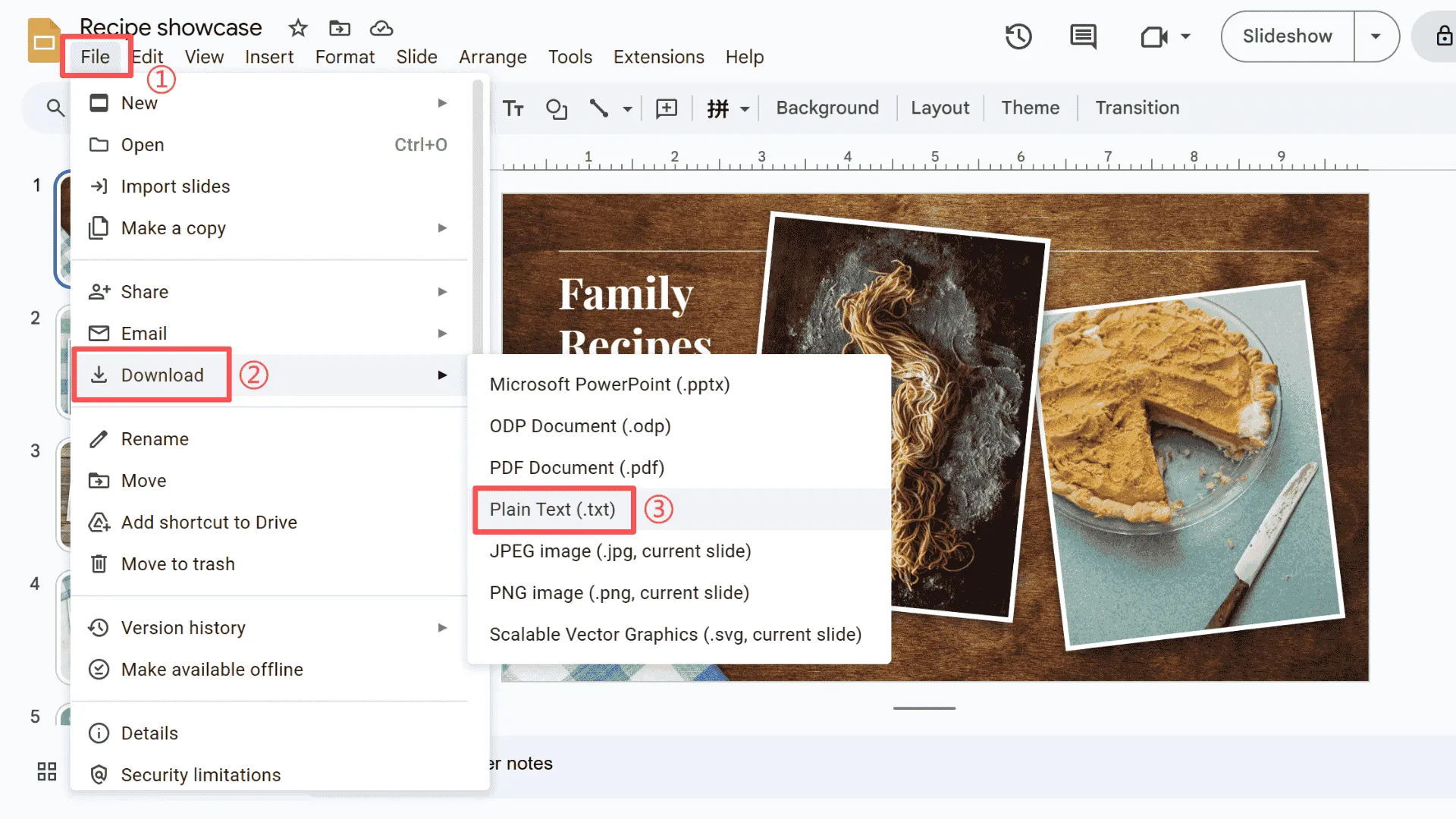
2. افتح ملف .txt الذي تم تنزيله وانسخ كل النص.
3. ألصقه في أداة عد الكلمات المجانية عبر الإنترنت للحصول على إجمالي عدد الكلمات لشرائحك.
نصيحة: تأكد من تضمين النص من جميع الشرائح للحصول على عدد دقيق.
ملاحظة: هذه الطريقة سريعة وتعمل على أي منصة، لكنها تتطلب بعض النسخ واللصق اليدوي.
الطريقة 2 - تصدير إلى PowerPoint واستخدام عدد الكلمات (Windows)
إذا كنت على Windows، فإن تصدير إلى PowerPoint هو وسيلة سهلة للتحقق من عدد الكلمات في Google Slides:
1. صدّر عرضك التقديمي كملف PowerPoint (.pptx).
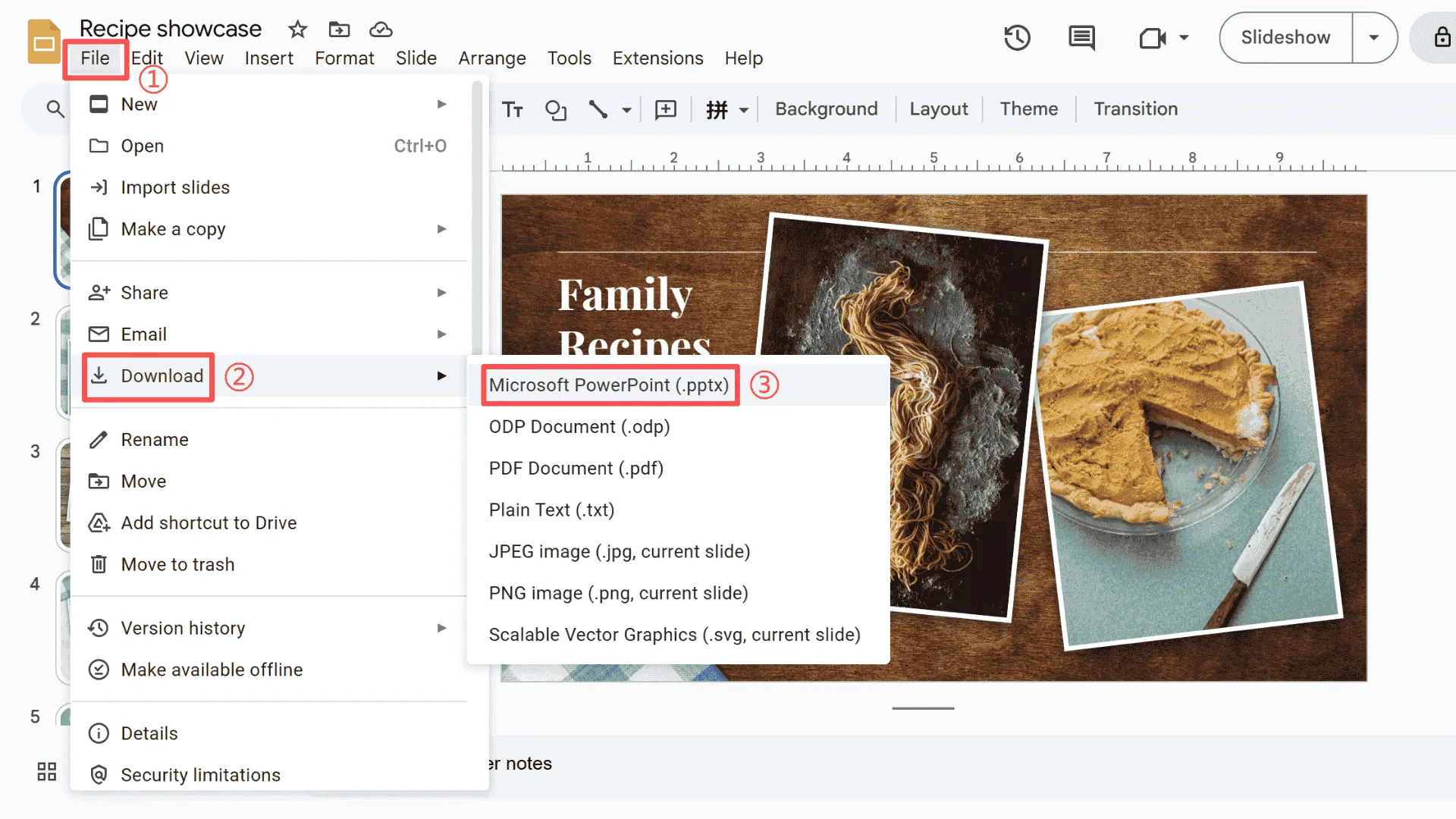
2. افتحه في PowerPoint على جهاز الكمبيوتر الخاص بك.
3. انتقل إلى مراجعة > عدد الكلمات لترى بسرعة عدد الكلمات في كل شريحة.
نصيحة: لا تنسَ تضمين ملاحظات المتحدث إذا كنت تريد عدد كلمات كامل.
ملاحظة: هذه الطريقة بسيطة وتحافظ على تنسيقك، مما يجعلها مريحة جدًا لمستخدمي Windows.
الطريقة 3 - تصدير إلى PowerPoint واستخدام عدد الكلمات (macOS)
بالنسبة لمستخدمي Mac، فإن العملية مشابهة ولكن مع مسارات قوائم مختلفة قليلاً:
1. صدّر عرض Google Slides كملف PowerPoint (.pptx).
2. افتحه في PowerPoint على جهاز Mac الخاص بك.
3. انتقل إلى أدوات > عدد الكلمات (أو تحقق من معلومات العرض التقديمي) لإكمال عدد الكلمات لشرائحك بسهولة.
نصيحة: تأكد من تضمين جميع الشرائح والملاحظات.
ملاحظة: بينما تختلف القوائم عن Windows، فإن الطريقة العامة تعمل بنفس الطريقة.
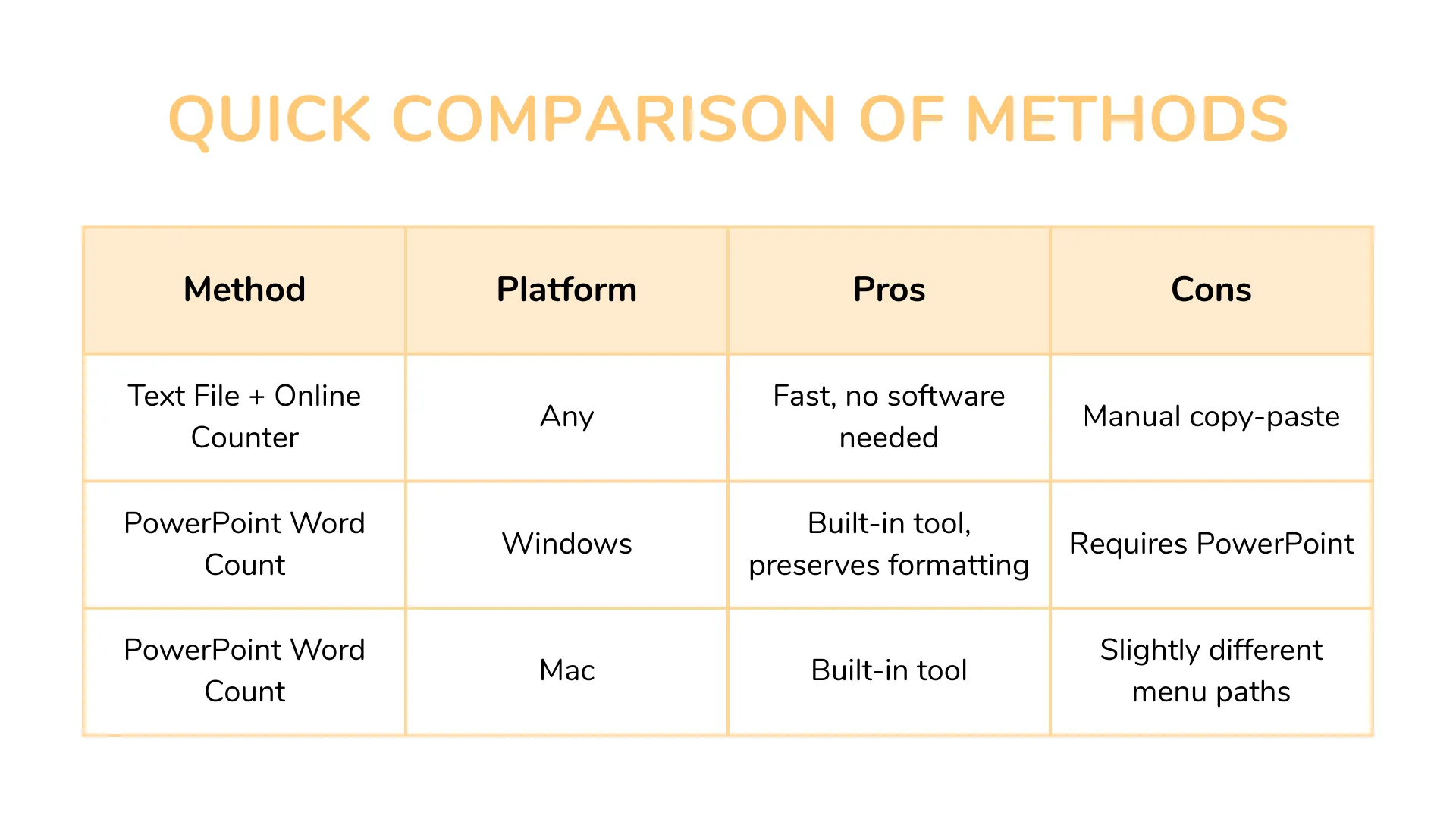
أسئلة شائعة حول عدد الكلمات في Google Slides
س1: هل هناك اختصار للتحقق من عدد الكلمات مباشرة في Google Slides؟
حاليًا، لا يحتوي Google Slides على اختصار مدمج. لكن بصراحة، أسهل طريقة للتحقق من عدد كلماتك هي عن طريق تصدير شرائحك - يمكنك الحصول على العدد الإجمالي في بضع نقرات فقط.
س2: هل هناك ملحق لـ Google Slides يمكنه عد الكلمات؟
هناك بعض الملحقات الخارجية التي تعد بعد الكلمات، لكن موثوقيتها قد تختلف. إذا جربت واحدة، تأكد من أنها موصى بها وآمنة.
س3: هل يمكنني عد الكلمات دون تصدير شرائحي؟
تقنيًا، نعم - ولكنك ستحتاج إلى نسخ ولصق نص الشرائح يدويًا في مستند Google أو أداة عد الكلمات عبر الإنترنت. إنه يتطلب المزيد من العمل، لكنه ينجز المهمة.
س4: هل يتضمن عدد الكلمات النص في ملاحظات العرض التقديمي الخاص بي؟
فقط إذا اخترت تضمين ملاحظات المتحدث عند تصدير شرائحك. خلاف ذلك، لن يتم احتساب الملاحظات.
س5: كيف يمكنني إضافة المزيد من النص إلى شرائح Google الخاصة بي؟
إذا كنت ترغب في إثراء شرائحك بمزيد من التفاصيل أو السياق، يمكنك استخدام صانعي PowerPoint بالذكاء الاصطناعي مثل Smallppt لمساعدتك في إعادة كتابة وتحسين محتواك بسرعة.
س6: هل سيتم احتساب النص في ملاحظات العرض التقديمي الخاص بي في عدد الكلمات؟
نعم، سيتم احتسابه. إذا كنت تفضل استبعاد ملاحظاتك، أوصي بإنشاء نسخة من عرضك التقديمي بدون الملاحظات قبل تشغيل عدد الكلمات.
قم بإنشاء عرضك التقديمي التالي باستخدام الذكاء الاصطناعي
إذا كنت ترغب في إنشاء شرائح احترافية بسرعة، فإن Smallppt يجعل ذلك سهلًا للغاية. ليس فقط أنه يمكنه تقديم اقتراحات ذكية بناءً على محتواك، بل يمكنه أيضًا توليد التصميمات تلقائيًا، مما يوفر لك الكثير من الوقت. بالإضافة إلى ذلك، يوفر Smallppt مجموعة متنوعة من القوالب لمساعدتك في إنهاء عرضك التقديمي بسرعة، مع الحفاظ على وضوح المحتوى الخاص بك وعدد الكلمات تحت السيطرة.
👉 هل تحتاج إلى تعديل أو إعادة تنسيق شرائحك بعد ذلك؟ يوفر لك Smallppt الحل. جرب Smallppt اليوم واطلع كيف يمكنك إنشاء عروض تقديمية بسهولة باستخدام الذكاء الاصطناعي.


